小米系统更新后有哪些新功能?体验如何?
16
2025-06-09
在当今快节奏的生活中,智能家居设备正变得越来越普及。作为智能家居生态系统的控制中心,小米网关音箱的连接与使用是许多用户所关注的焦点。本文将详细介绍如何连接小米网关音箱,并针对在连接过程中可能遇到的常见问题提供解决方案。
1.准备工作
在开始连接小米网关音箱之前,您需要确保已经准备好了以下几点:
小米网关音箱及其电源适配器
具备蓝牙功能的智能手机或平板电脑
稳定的WiFi网络环境
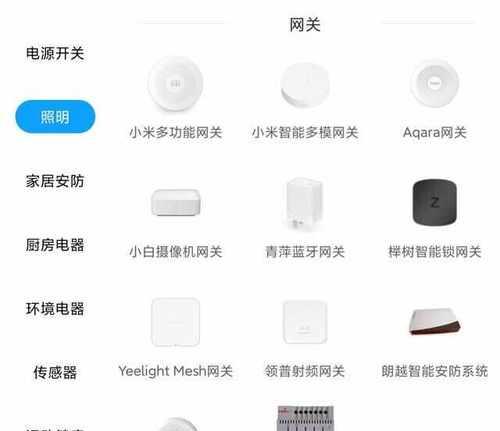
2.下载与安装米家App
确保您的移动设备已安装最新版本的米家App。若未安装,请至应用商店搜索“米家”并下载安装。启动App后,按照引导完成注册或登录操作。
3.开启网关音箱
使用电源适配器将小米网关音箱连接至电源,并长按顶部的电源键启动设备。
4.连接音箱到Wi-Fi网络
打开米家App,点击右上角的“+”号,选择“添加设备”>“家庭智能”>“小米网关”后,按照提示选择音箱所处的房间。接下来,按照App提示将音箱接入Wi-Fi网络。这通常需要音箱发出的蓝牙信号来连接您的手机和音箱,确保您的设备蓝牙功能是打开状态。

5.完成音箱与App的绑定
按照App指示完成音箱的识别和配对过程。一般而言,音箱会发出特定的提示音,表明已准备好与设备进行配对。
6.测试音箱功能
音箱连接并绑定到App后,您可以进行简单的测试,比如播放音乐或进行语音控制,以确保一切功能正常。
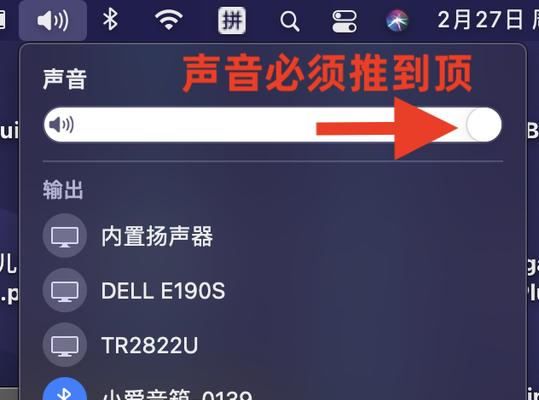
问题一:小米网关音箱无法开机
检查电源连接:确保音箱已正确连接至电源适配器,且适配器无损坏。
长按电源键:音箱电源键故障可能导致无法开机。尝试长按电源键10秒以上,看是否能启动音箱。
问题二:音箱无法连接到Wi-Fi
检查WiFi状态:确保您的WiFi网络处于开启状态,并且信号强度良好。
检查音箱固件:请确保音箱固件为最新版本。若不是,请按照米家App的提示进行升级。
重置音箱:有时重置设备能够解决连接问题。长按音箱上的复位键,直到指示灯闪烁后松开,然后再次尝试连接。
问题三:音箱和米家App无法成功绑定
检查蓝牙功能:确保您的移动设备蓝牙功能是开启状态,并且没有其他设备干扰。
重新配对:在米家App中选择“解除绑定”后,按照正常流程重新配对音箱。
清理缓存:有时候App缓存可能导致连接问题,尝试清除米家App的缓存后重新连接。
问题四:音箱无法播放音乐或响应语音指令
检查音量设置:确保音箱音量没有被设置为静音,同时检查音量是否调至适当水平。
检查设备权限:在App内检查音箱设备的权限设置,确保相关权限如麦克风等被允许使用。
通过以上指导,您应该能够顺利完成小米网关音箱的连接,并且对于可能遇到的问题有所了解和解决方法。智能家居设备的连接和使用,关键在于耐心和细致的操作。若在操作过程中遇到其他问题,建议查阅小米官方支持页面或联系客服获得更专业的帮助。
在此过程中,您可能会对小米智能家居生态系统的其他设备感兴趣。智能灯泡、摄像头等,它们同样可以通过米家App进行管理。了解这些设备的添加与管理方法,将使您更能体会到智能家居带来的便利与乐趣。
连接和管理小米网关音箱并不是一个复杂的过程,只需按步骤仔细操作,并在遇到问题时,采用正确的方法进行排查与解决,即可轻松享受智能家居带来的便捷。希望本文能为您提供详实的指导,并祝您使用愉快!
版权声明:本文内容由互联网用户自发贡献,该文观点仅代表作者本人。本站仅提供信息存储空间服务,不拥有所有权,不承担相关法律责任。如发现本站有涉嫌抄袭侵权/违法违规的内容, 请发送邮件至 3561739510@qq.com 举报,一经查实,本站将立刻删除。